Najlepsze aplikacje do klonowania aplikacji na iPhonea w celu uruchomienia wielu kont | Nie jest wymagany jailbreak

Dowiedz się, jak sklonować aplikacje na iPhone
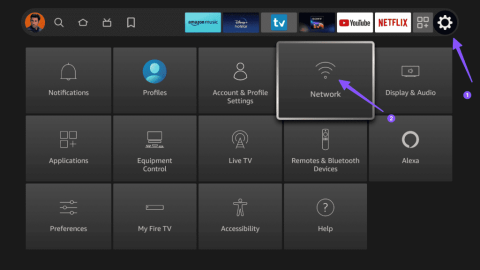
Sling TV to jedna z niezbędnych aplikacji dla przecinarek do kabli. Oferuje ponad 50 znanych kanałów telewizyjnych na żywo, kilka godzin przechowywania DVR, jednoczesne połączenia i natywną aplikację na najlepszych platformach Smart TV, takich jak Amazon Fire TV Stick. Jednak wiele osób napotkało przypadkowe błędy podczas przeglądania ulubionych kanałów telewizyjnych na platformach streamingowych. Jeśli spotkałeś się z tym samym, sprawdź najlepsze sposoby naprawienia niedziałającego Sling TV na Fire TV Stick.

Możesz przegapić mecz Sunday Night Football lub nadchodzącą kartę walk UFC, gdy Sling TV nie będzie działać na Twoim Fire TV Stick. Zanim przejdziesz na konkurencyjne i drogie alternatywy, takie jak fuboTV, YouTube TV lub Hulu TV, wykonaj poniższe czynności, aby rozpocząć korzystanie z Sling TV na Fire TV Stick.
Większość kanałów telewizyjnych na żywo w Sling TV jest dostępna w jakości 4K. Aby móc przesyłać strumieniowo kanały telewizyjne na żywo bez żadnych zakłóceń, musisz mieć szybkie łącze internetowe na urządzeniu Fire TV Stick. Fire OS ma wbudowany test szybkości. Oto, jak możesz go uruchomić i rozwiązać nieznane błędy Sling TV.
Krok 1: Otwórz ustawienia z domu Amazon Fire TV Stick.
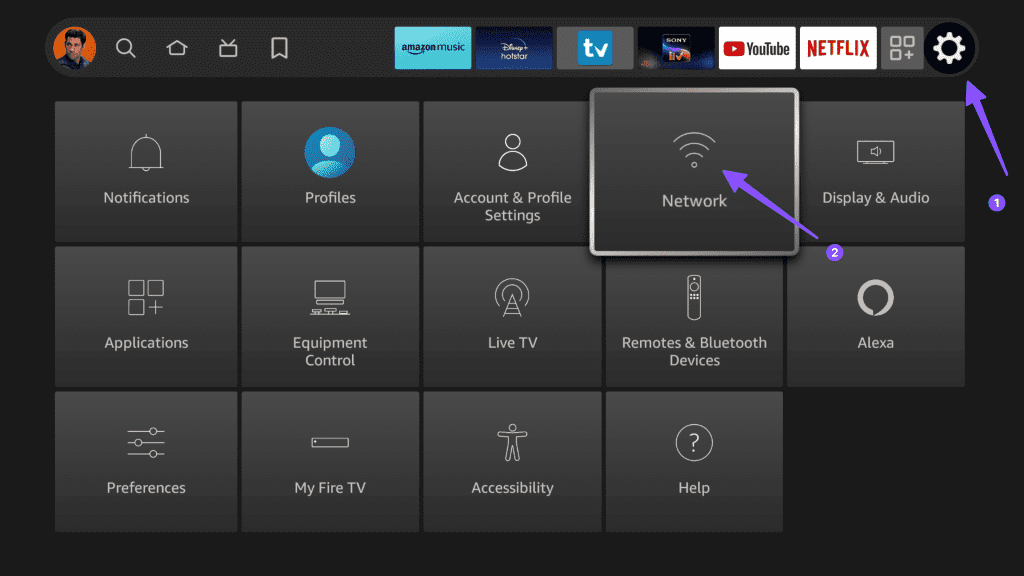
Krok 2: Przejdź do sieci i wybierz domową lub biurową sieć Wi-Fi. Naciśnij przycisk Odtwórz/Pauza na pilocie Fire TV i sprawdź stan Internetu.
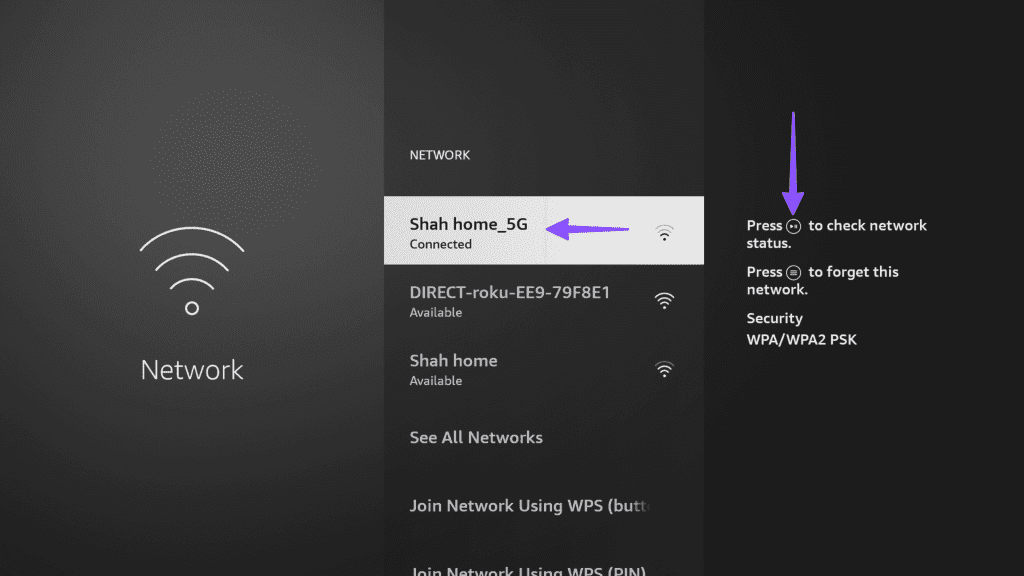
Krok 3: Kliknij opcję Uruchom test prędkości w dolnym menu i sprawdź prędkość Internetu.
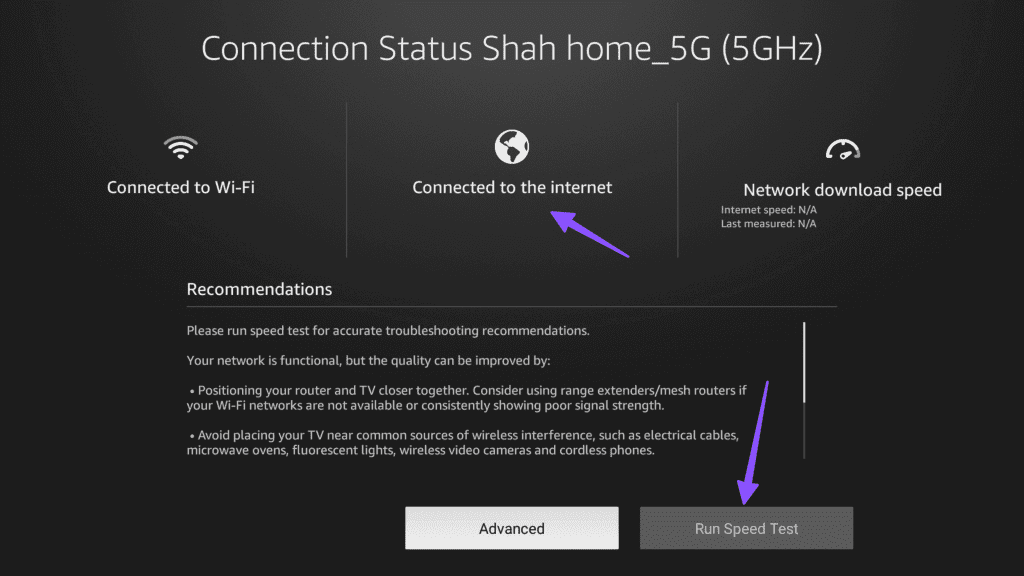
Jeśli Wi-Fi działa na Fire TV Stick , zdobądź adapter Ethernet , aby cieszyć się pełną szybkością Wi-Fi.
Jeśli serwery Sling TV nie działają, możesz napotkać problemy z ładowaniem zawartości aplikacji. Możesz odwiedzić Downdetector i wyszukać Sling TV. Jeśli zauważysz wykresy częstych przestojów i komentarze użytkowników narzekających na usterki Sling TV, poczekaj, aż firma rozwiąże problemy od swojej strony.
Aby rozpocząć, Sling TV wymaga aktywnej subskrypcji. Jeśli dodane szczegóły płatności są nieaktualne, Twoja subskrypcja wygaśnie po upływie terminu. Musisz zaktualizować metodę płatności w sieci Sling TV. Oto jak.
Krok 1: Odwiedź stronę Sling w przeglądarce, zaloguj się danymi swojego konta.
Krok 2: Przejdź do swojego konta w prawym górnym rogu.
Krok 3: Sprawdź szczegóły swojej subskrypcji i kliknij opcję aktualizacji informacji o płatności.
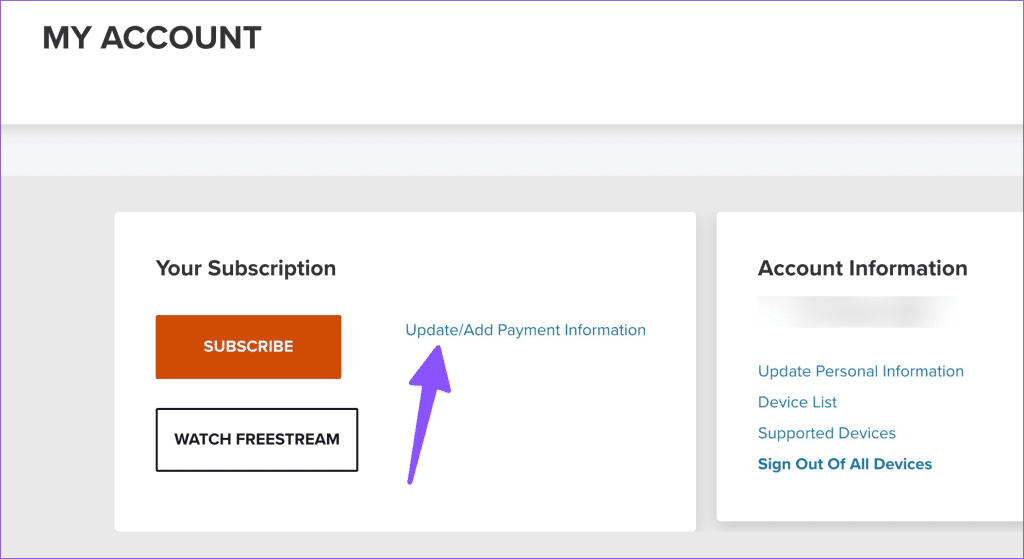
Zaktualizuj swoje informacje rozliczeniowe i gotowe.
Plan Sling Orange oferuje jedno połączenie, natomiast Sling Blue rozbudowuje go do trzech urządzeń. Gdy udostępnisz dane swojego konta Sling TV znajomym i członkom rodziny, wkrótce możesz osiągnąć limit urządzeń w planie Sling. Oto jak możesz sprawdzić swoje aktywne urządzenia i wylogować się z niepotrzebnych.
Krok 1: Odwiedź witrynę Sling w przeglądarce, zaloguj się przy użyciu danych swojego konta i przejdź do swojego konta w prawym górnym rogu.
Krok 2: Wybierz Lista urządzeń z prawego paska bocznego.
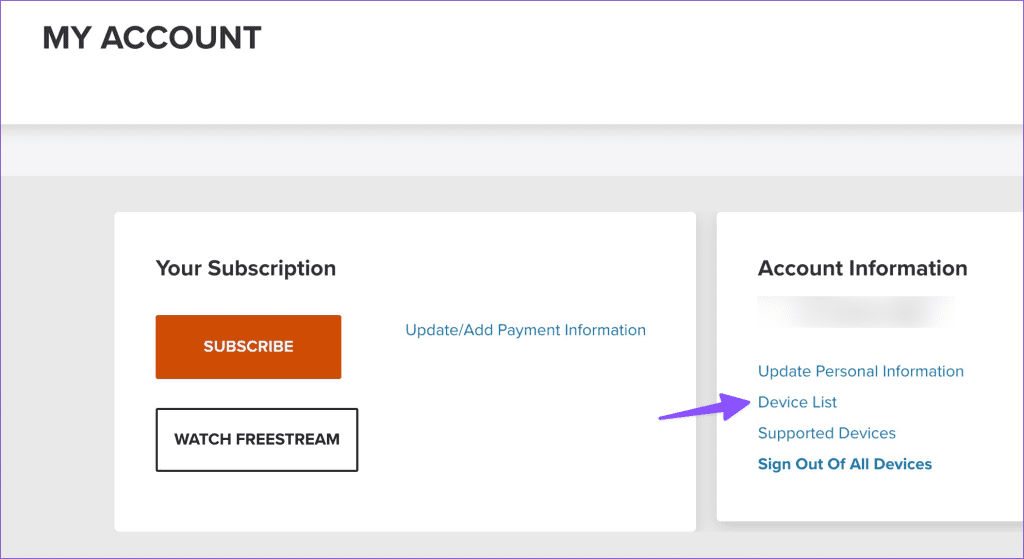
Krok 3: Możesz wylogować się z określonego urządzenia lub ze wszystkich urządzeń, korzystając z poniższego menu.
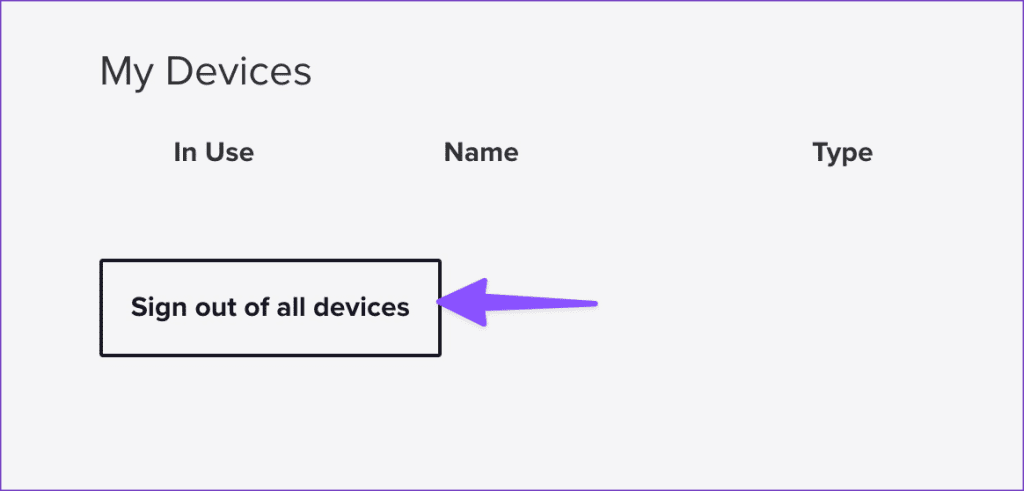
Ponowne uruchomienie Fire TV Stick to przydatna sztuczka umożliwiająca naprawienie typowych usterek aplikacji na urządzeniu. Chociaż nie ma fizycznego przycisku ponownego uruchomienia, możesz to zrobić z poziomu interfejsu Fire OS.
Krok 1: Przejdź do ustawień Fire TV Stick i otwórz My Fire TV.
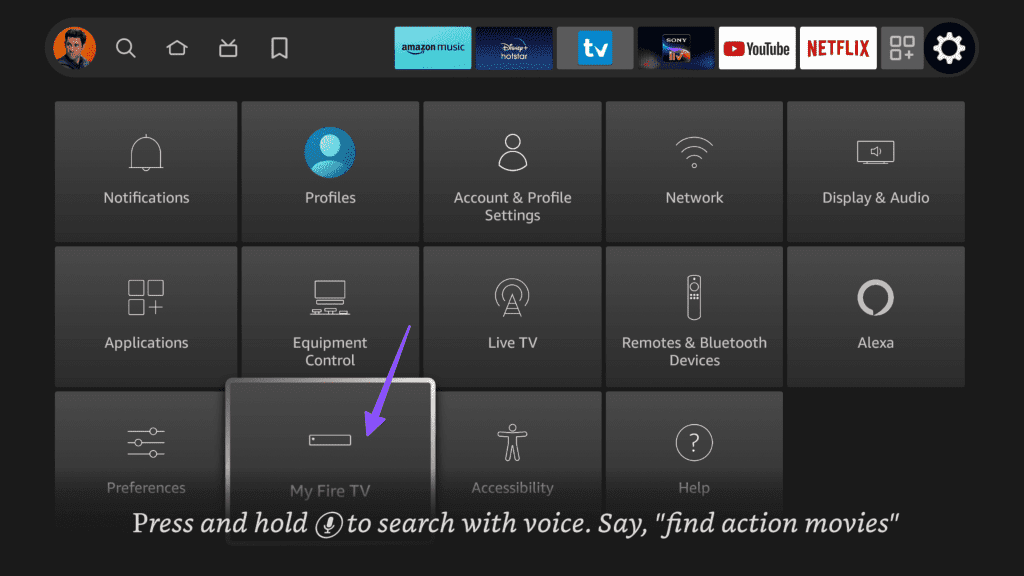
Krok 2: Wybierz opcję Uruchom ponownie i spróbuj ponownie.
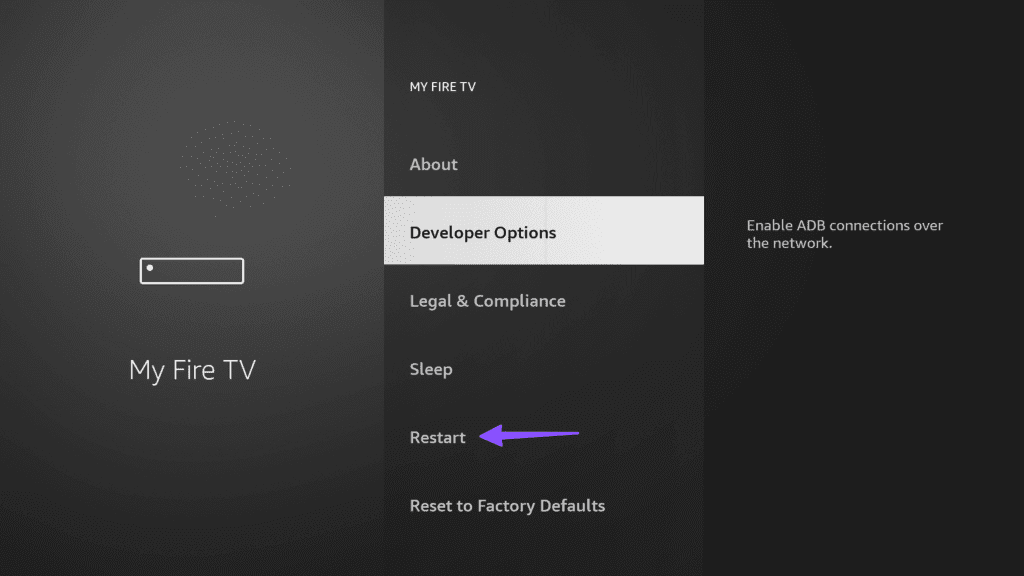
Możesz wymusić zatrzymanie Sling TV i uruchomić go ponownie, aby bez problemu spróbować strumieniowego przesyłania kanałów telewizyjnych na żywo.
Krok 1: Otwórz ustawienia Fire TV Stick i przejdź do aplikacji.
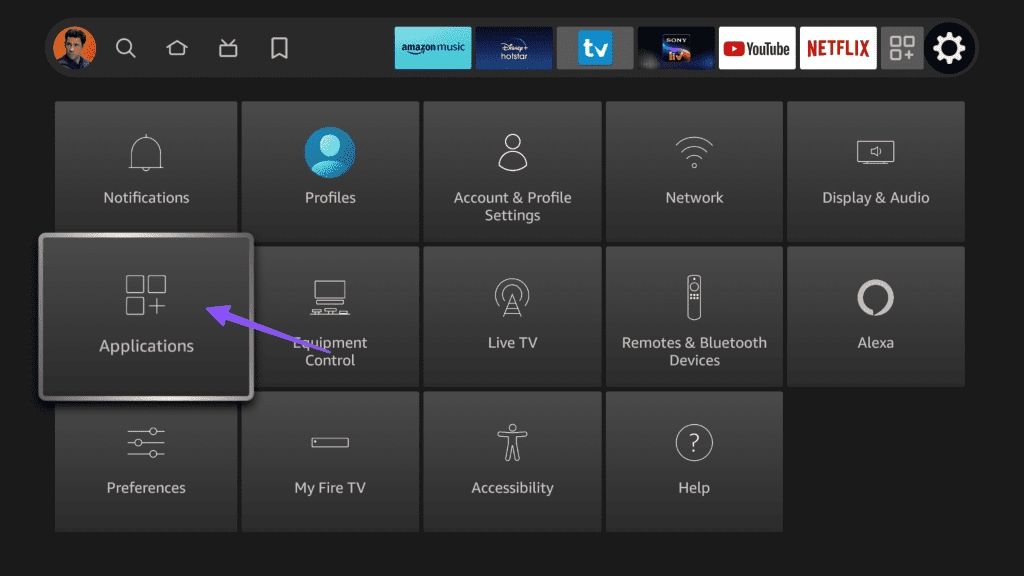
Krok 2: Wybierz opcję Zarządzaj zainstalowanymi aplikacjami.
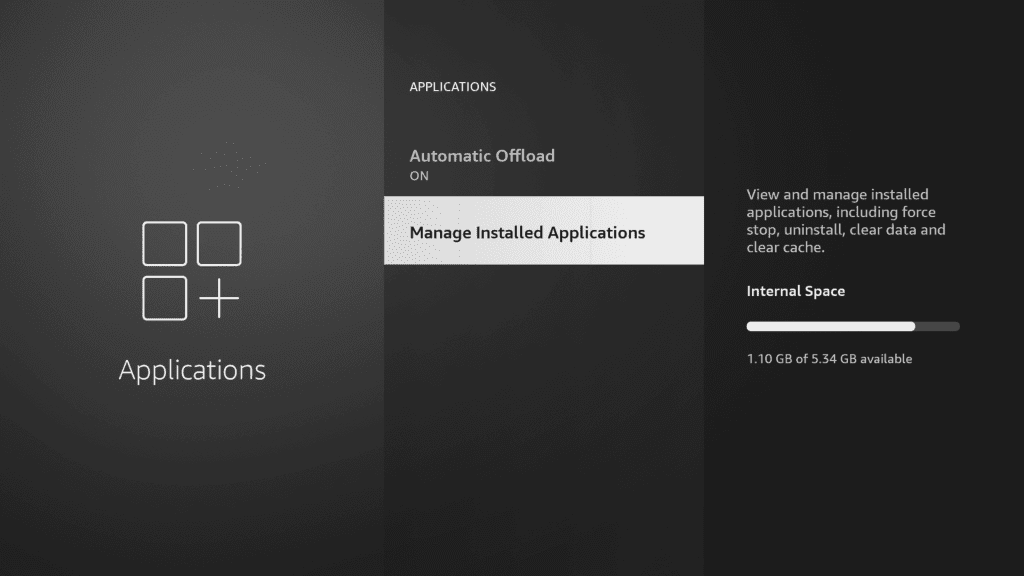
Krok 3: Przewiń do Sling TV.
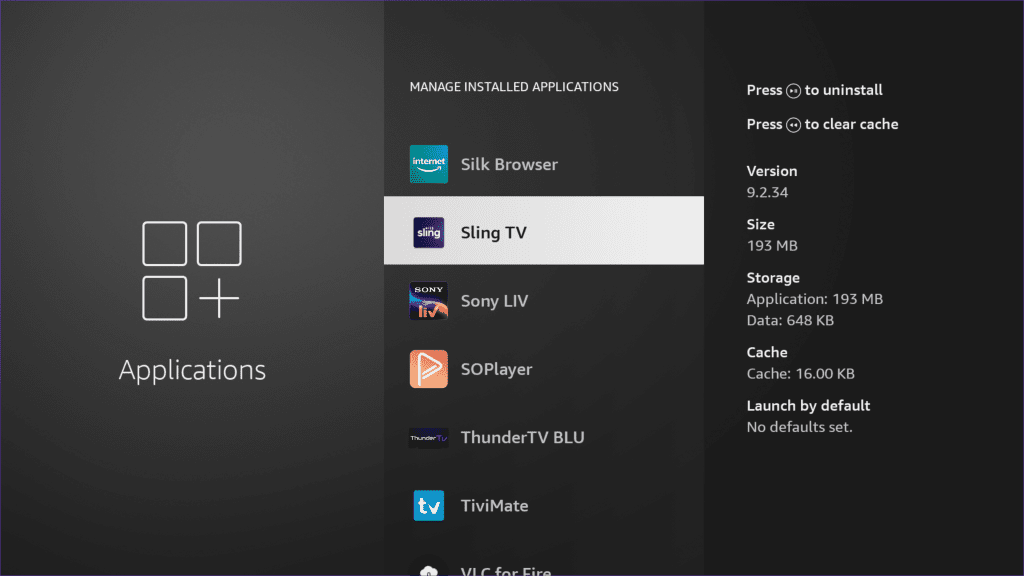
Krok 4: Wymuszone zatrzymanie.
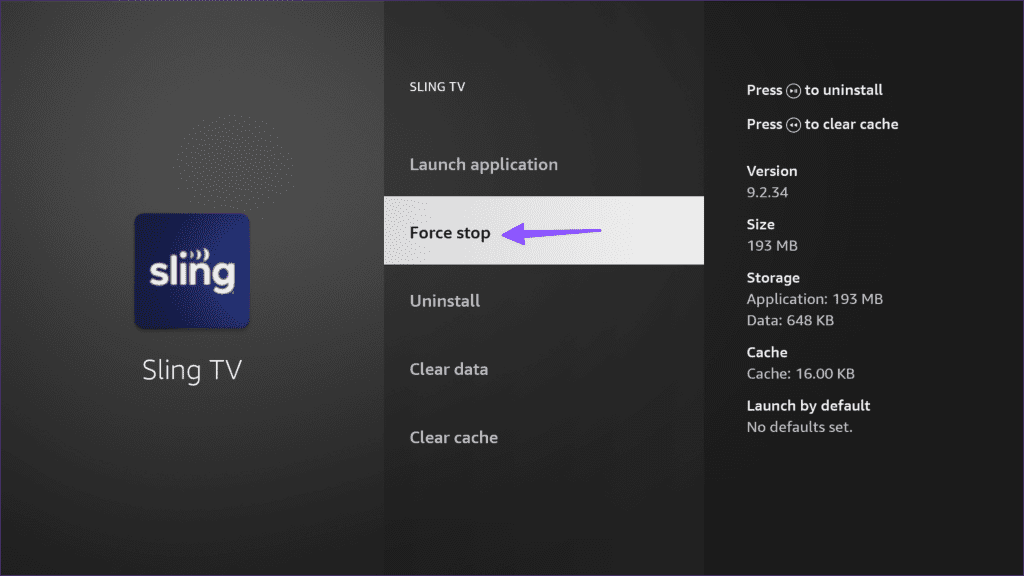
Wróć do domu Fire TV i uruchom Sling TV.
Aplikacja Sling TV zbiera pamięć podręczną w tle, aby poprawić jakość korzystania. Uszkodzona pamięć podręczna może również prowadzić do błędów, takich jak błąd Sling 10-3 i błąd Sling 10-101.
Krok 1: Przejdź do opcji Zarządzaj zainstalowanymi aplikacjami w ustawieniach Fire TV (sprawdź powyższe kroki).
Krok 2: Przewiń do Sling TV.
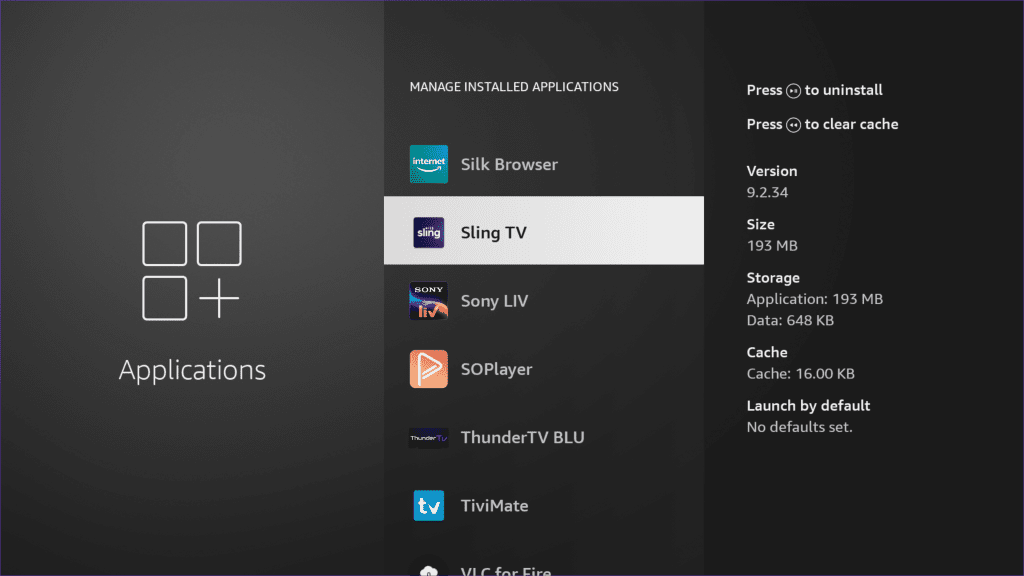
Krok 3: Wybierz Wyczyść pamięć podręczną.
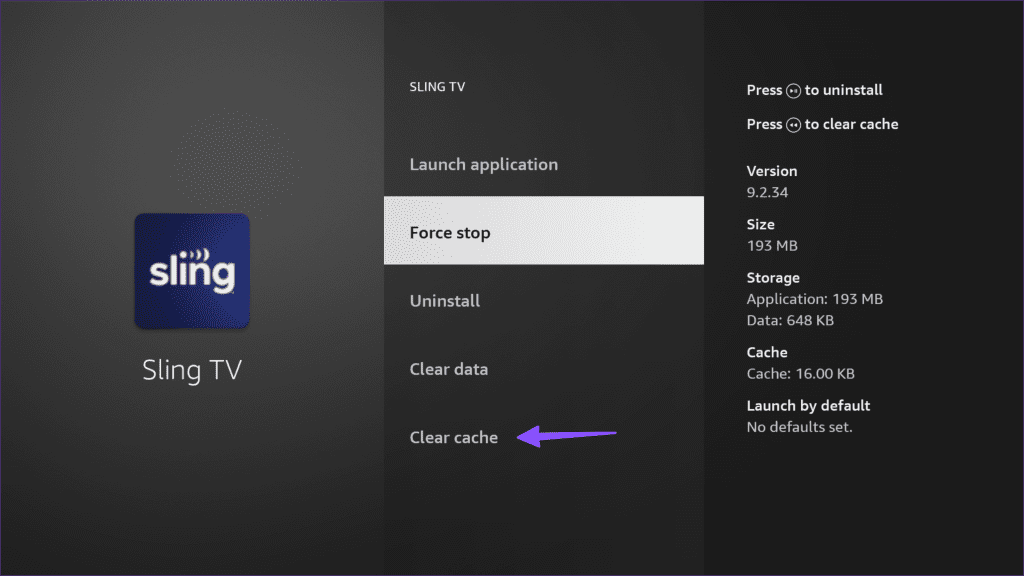
Czy Sling TV nadal nie działa na Fire TV Stick? Możesz ponownie zainstalować Sling TV.
Krok 1: Otwórz menu Aplikacje w domu Fire TV.
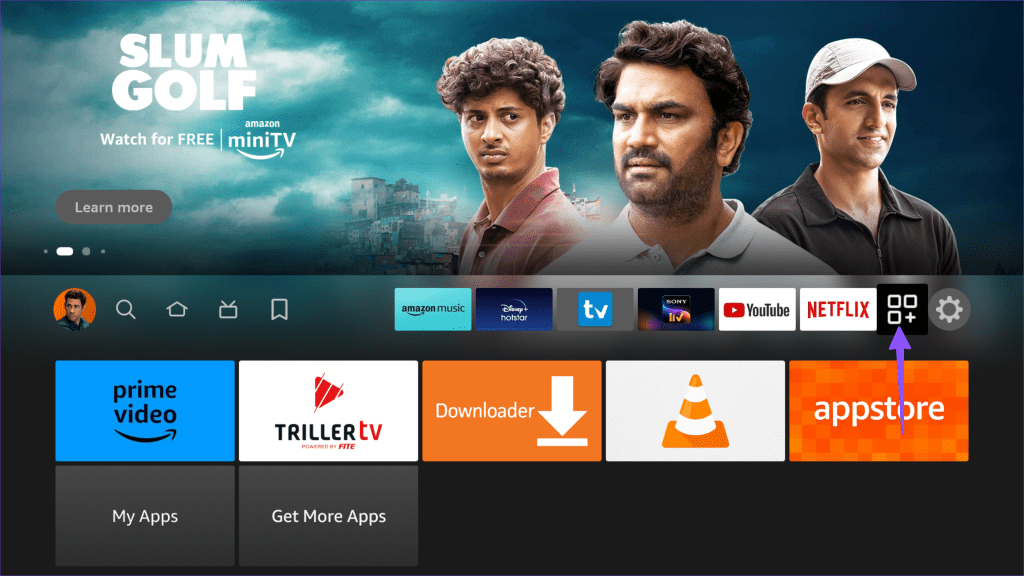
Krok 2: Wybierz Sling TV i naciśnij przycisk Opcje. Kliknij Odinstaluj.
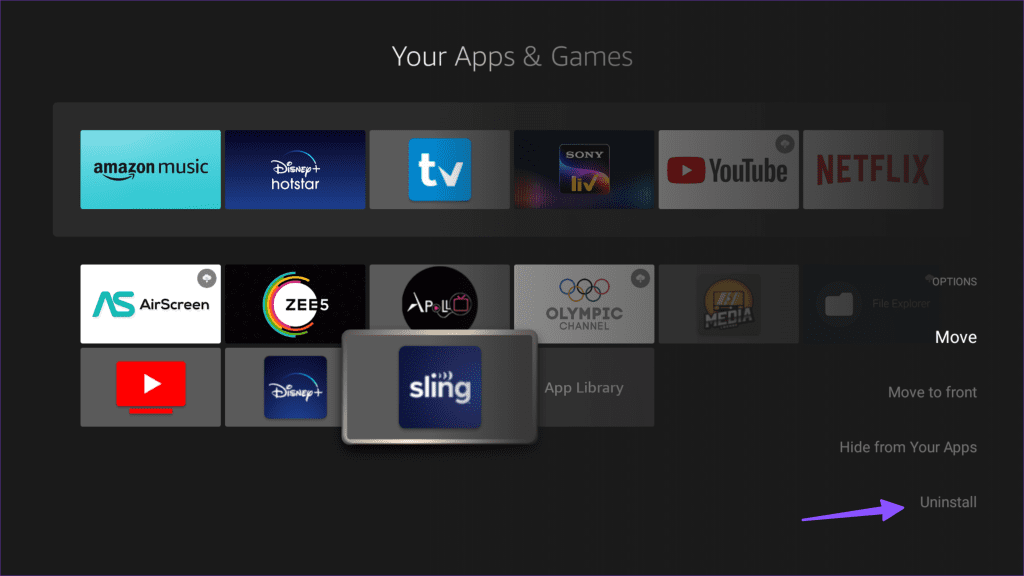
Krok 3: Przejdź do Amazon App Store i zainstaluj Sling TV.
Przestarzały system operacyjny Fire OS może również powodować problemy z niestabilnością i niezgodnością z usługą Sling. Musisz więc zaktualizować Fire OS do najnowszej wersji.
Krok 1: Przejdź do menu My Fire TV w ustawieniach Fire TV Stick (patrz kroki powyżej).
Krok 2: Wybierz Informacje.
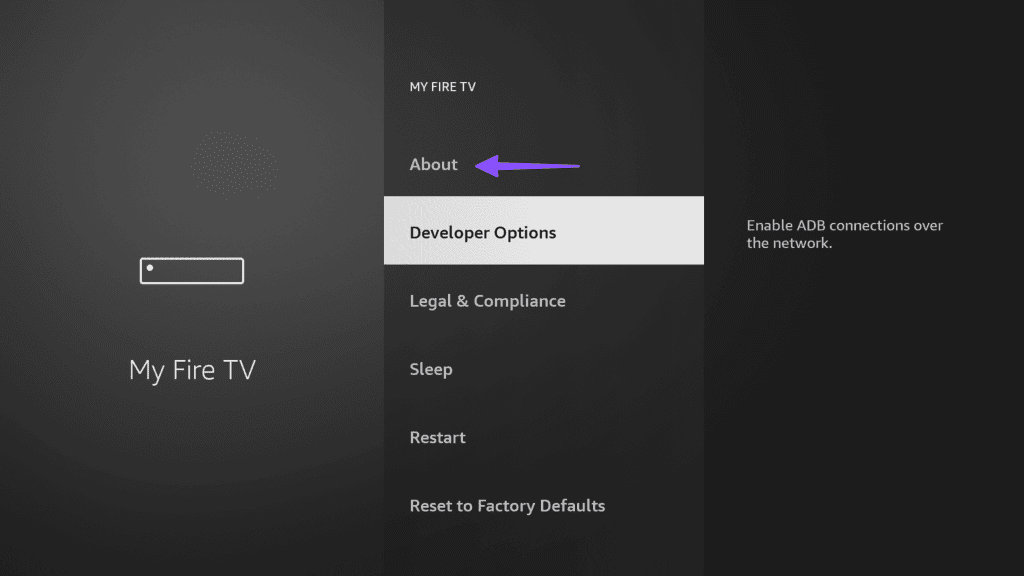
Krok 3: Kliknij Sprawdź aktualizacje.
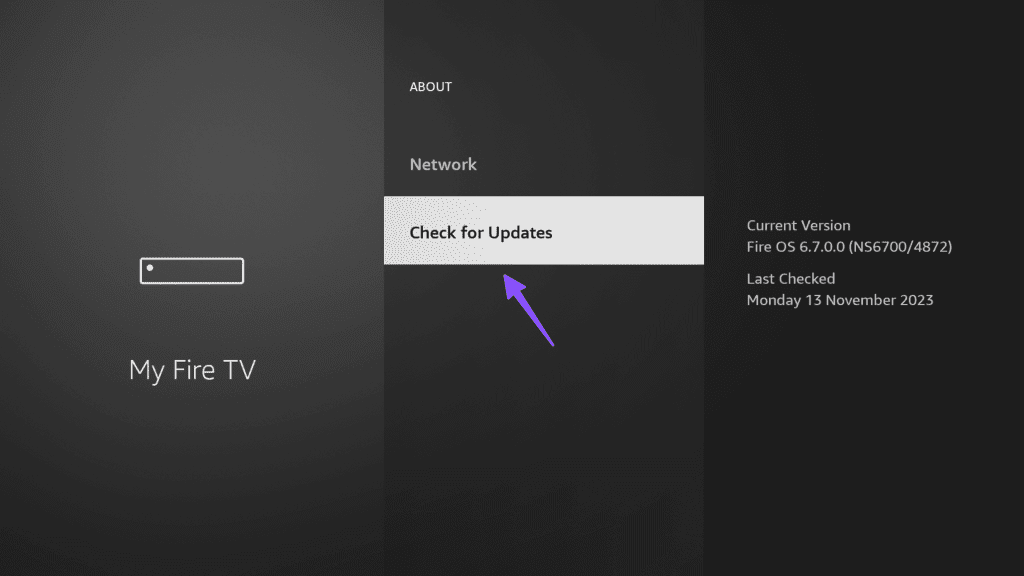
Sling TV jest dostępny tylko w określonych regionach na całym świecie. Jeśli korzystasz z Sling TV na aktywnym połączeniu VPN, możesz napotkać problemy z korzystaniem z aplikacji. Powinieneś wyłączyć sieć VPN i spróbować ponownie.
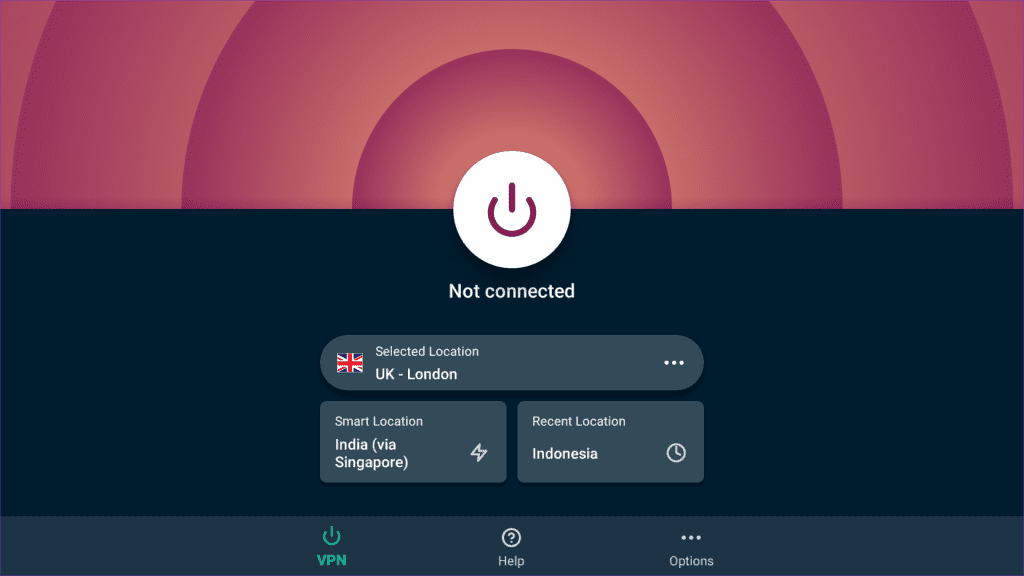
Aplikacja Sling, która nie działa na Fire TV Stick, może zrujnować Twoje weekendowe plany. Zamiast ograniczać się do oglądania treści na smartfonie lub tablecie, skorzystaj z powyższych wskazówek, aby błyskawicznie rozwiązać problem. Kiedy już to zrobisz, daj nam znać, która sztuczka zadziałała w Twoim przypadku.
Dowiedz się, jak sklonować aplikacje na iPhone
Dowiedz się, jak skutecznie przetestować kamerę w Microsoft Teams. Odkryj metody, które zapewnią doskonałą jakość obrazu podczas spotkań online.
Jak naprawić niedziałający mikrofon Microsoft Teams? Sprawdź nasze sprawdzone metody, aby rozwiązać problem z mikrofonem w Microsoft Teams.
Jeśli masz dużo duplikatów zdjęć w Zdjęciach Google, sprawdź te cztery skuteczne metody ich usuwania i optymalizacji przestrzeni.
Chcesz zobaczyć wspólnych znajomych na Snapchacie? Oto, jak to zrobić skutecznie, aby zapewnić znaczące interakcje.
Aby zarchiwizować swoje e-maile w Gmailu, utwórz konkretną etykietę, a następnie użyj jej do utworzenia filtra, który zastosuje tę etykietę do zestawu e-maili.
Czy Netflix ciągle Cię wylogowuje? Sprawdź przyczyny oraz 7 skutecznych sposobów na naprawienie tego problemu na dowolnym urządzeniu.
Jak zmienić płeć na Facebooku? Poznaj wszystkie dostępne opcje i kroki, które należy wykonać, aby zaktualizować profil na Facebooku.
Dowiedz się, jak ustawić wiadomość o nieobecności w Microsoft Teams, aby informować innych o swojej niedostępności. Krok po kroku guide dostępny teraz!
Dowiedz się, jak wyłączyć Adblock w Chrome i innych przeglądarkach internetowych, aby móc korzystać z wartościowych ofert reklamowych.








